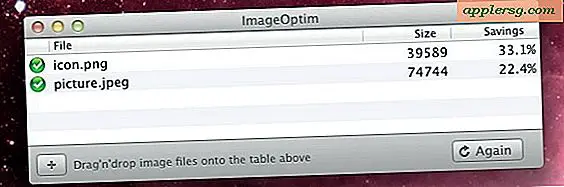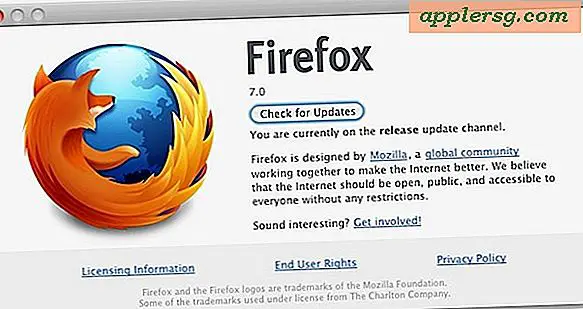Simuler Internett-tilkobling og båndbreddehastighet med Network Link Conditioner i Mac OS X

Et nylig tillegg til Mac OS X og moderne versjoner av Xcode-utviklingsverktøy er et verktøy som heter Network Link Conditioner, et svært tilpassbart verktøy som lar deg simulere en rekke vanlige internettforbindelseshastigheter .
Verktøyet er rettet mot Mac og iOS-utviklere, slik at de kan teste deres responstider for apper på en rekke nettverksforhold, men det er også svært nyttig for IT-administratorer, nettverksadministratorer og webutviklere. I utgangspunktet kan alle som trenger å simulere en bestemt internettforbindelse hastighet dra nytte av verktøyet, og det er en gratis nedlasting tilgjengelig fra Apple.
For å få tilgang til Network Link Conditioner må du enten installere hele Xcode-pakken, eller med en utvikler-ID, last ned bare Hardware IO Tools-pakken og installer den derfra. Enten fungerer det samme, så bruk hvilken metode som passer best for din Mac-situasjon.
Få Network Link Conditioner i OS X for å simulere tilkoblingshastigheter
- Last ned og installer Xcode (App Store-lenke) en gratis nedlasting for OS X-brukere, eller gå til siden Nedlastinger for utviklere og logg inn for å få tilgang til "Hardware IO Tools" separat nedlasting - bruk deretter begge metodene nedenfor for å få tilgang til verktøyet
- Med Xcode: Etter at Xcode er installert, hodet på over til:
- Med maskinvare IO-verktøy: Alternativt, hvis du nettopp lastet ned maskinvare-IO-verktøy, monter du dmg-filen og dobbeltklikk på Network Link Conditioner for å installere innstillingsruten i OS X
- Dobbeltklikk på "Network Link Conditioner.prefPane" for å laste verktøyet til Systemvalg
- Åpne Systemvalg i OS X og velg "Network Link Conditioner" for å få tilgang til verktøyet og simulere ulike internettforbindelseshastigheter
/Applications/Utilities/Network Link Conditioner/
Du kan begynne å bruke båndbreddsimulatoren med en gang.
Simuler spesifikke Internett-tilkoblingshastigheter på Mac ved hjelp av Network Link Conditioner
Network Link Conditioner-verktøyet er ganske enkelt å bruke og noe selvforklarende, bare velg en båndbreddeprofil som du vil simulere og klikk på "ON" -knappen for å aktivere den umiddelbart. Endringen skjer umiddelbart til maskinens nettverk.
Standardhastighetsvalg for Internett-tilkobling, tilgjengelig som profiler, er:
- LTE - Gjennomsnittlig sak, en ganske rask tilkobling med god tilkobling med minimalt tapstap
- 3G - Gjennomsnittlig sak, god tilkobling eller tapet nettverk
- Kabelmodem
- DSL
- Kant - Gjennomsnittlig sak, god tilkobling eller tapet nettverk
- Wifi - Gjennomsnittlig sak, god tilkobling eller tapet nettverk
Hvis du finner de eksisterende båndbreddeprofiler for begrensende, klikker du på det lille låsikonet i nedre venstre hjørne, og deretter på "Administrer profiler" -knappen nederst til høyre for å opprette eller redigere en ny profil. Her kan du sette ting som nedlink og uplink båndbredde, opp og ned pakker droppet, responsforsinkelse og til og med DNS-forsinkelse.

Hvis du gjør noen form for utviklingsarbeid, nettverksadministrasjon eller noe annet som krever testing potensielle brukere internettforbindelse hastigheter, det være seg en iPhone-app, bruk av eksterne nettverk eller et nettsted, er Network Link Conditioner sterkt anbefalt, installer det nå . Du kan til og med bruke verktøyet på en sammenkoblet utvikling iPhone eller iPad også gjennom enhetene Developer Settings.
Når du er ferdig, vær sikker på å slå Network Link Conditioner tilbake "Off" i preferansepanelet, ellers vil Macs internettforbindelseshastighet fortsette å etterligne hvilken innstillingsprofil som ble valgt.
Network Link Conditioner har vært tilgjengelig for Xcode siden Xcode 4.1, så en hvilken som helst versjon av det vil ha det nyttige verktøyet. I nyere versjoner av OS X og Xcode trenger du ikke en gang å laste ned Xcode, og som nevnt kan du velge den separate Maskinvare IO Tools-nedlastingen i stedet for å installere verktøyet direkte på en Mac.